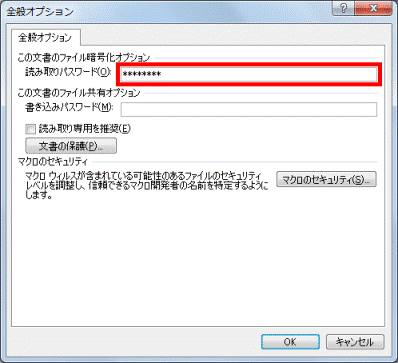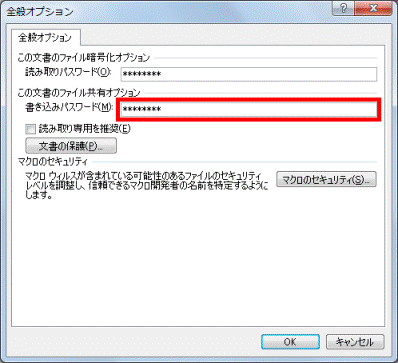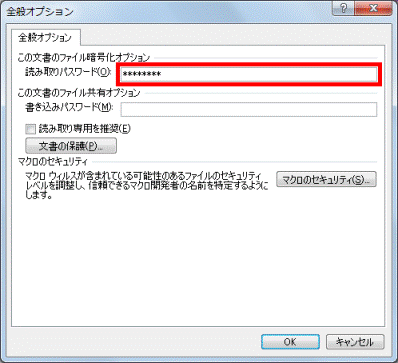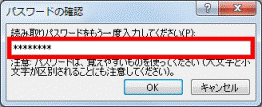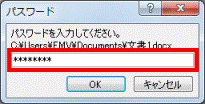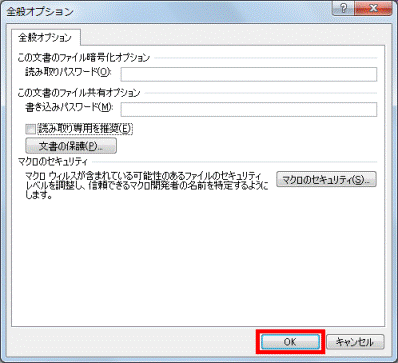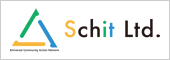Schitterブログ
シンプルなタブレット用キーボード
更新が遅くなりましてすいません。
Schitterの白です。
今回は面白い記事を見つけましたのでご紹介します。
突然ですが、皆様はスマートフォンやタブレット端末といったスマートデバイスをお持ちでしょうか?
最近急速に普及しているこれらのデバイスは屋外でもインターネットが使用できたり、
便利なアプリケーションも豊富なため大変重宝します。
一方で、コンパクトなサイズで一切の入力をタッチパネルで行うスマートデバイスは、
文字の入力がパソコンや従来の携帯電話と比べて非常に大変ですよね
特に、ソフトウェアキーボードが画面の1/3以上を占有するため、
ブログのような長文を作成する際は前文を追えないため作成しづらいです。
そんなスマートデバイスの新しいキーボードが今開発されているそうです!
以下は紹介動画です。
The Minuum Keyboard Project
英語での解説ですが、文字の入力が非常に早く行えることと
キーボード自体が1行に集約されてスリム化しているのがお分かりになるかと思います。
従来のパソコンで使用するキーボードはアルファベット部分だけでも3行あり、
キーを探すのに2次元で探さなければいけません。
しかし、Minuum Keyboardはキーボードを押しつぶしたように配列されているため、
キーを探すのも楽です。
また、予測変換を搭載しているため正確なキー入力が必要なく、
何という文字を入力しようとしているのか、システム側が候補を出してくれます。
現在はプロジェクト出資者にのみ、ベータ版が公開されているようですが、
いずれはAndroidやiOSの標準キーボードになるかもしれませんね。
InternetExplorerショートカットキー
「ベージュ」です、皆様いつもお世話になっております。
覚えて頂いておりますでしょうか? ベージュ…!?
ゴールドに続き、今回もお役立ち情報を掲載させて頂きます。
今やインターネットが必要不可欠な世の中になりました。
インターネットを素早く利用できるショートカットキーをご紹介します。
一般的なインターネットブラウザ「Internet Explorer」で使えるショートカットキーをご紹介します。
※ショートカットキー:キーボードを使ってパソコンの操作を簡単に行うための機能です
●【更新】ファンクションキー『F5』(ファンクションキー:キーボード上部にあるF1~F12のキー)
選挙速報や株価、チャットなどリアルタイムで刻々と情報更新されるホームページで、
自分で「更新」や「再読込」などのボタンまでマウスを移動してクリックする必要がある場合があります。
その時はファンクションキー『F5』を押すことにより「更新」「再読込」の動作を実行できます。
●【戻る】『BackSpace』又は『Alt』+『←』
インターネットで【戻る】の動作は使用頻度が高いと思います。
検索ページから必要な情報を探している時に『BackSpace』で戻ると早く操作ができます。
「戻る」ボタンをクリックするより早く戻れます。
●【進む】『Alt』+『→』
ホームページを戻し過ぎてしまった場合は『Alt』+『→』で再び進むこともできます。
●【ホームページスクロール】『スペース』
下に1ページ分のスクロールができます。
ホームページの全体を大雑把に確認したい時などに素早くできます。
マウスのホイールでも自由にスクロールできますが、行き過ぎてしまうこともありますので。
『PageUp』を押すと1ページ分上にスクロールします。
●【新しいウィンドウで開く】『Shift』+リンク
『Shift』を押しながら開きたいリンクをクリックします。
元のホームページを開いたままの状態でリンク先のホームページを新しいウィンドウで開けます。
●【新しいタブで開く】『Ctrl』+リンク
『Ctrl』キーを押しながら開きたいリンクをクリックします。
元のホームページを開いたままの状態でリンク先のホームページを新しいタブで開けます。
『Shift』は新しいウィンドウで『Ctrl』は新しいタブです。
Internet Explorerのショートカットキーは既にご存知の方も多いと思いますが…。
慣れると便利ですので、是非試してみて下さい。
ご紹介したショートカットキーを効率良くお使い頂けたら嬉しいです♪
インストラクターの小技
こんにちは。
キウイ世代のゴールドです。
今日は、ワードやエクセルのファイル保存に関する小技をご紹介します。
個人情報や重要な内容が記載されている、ワードやエクセルファイルはパスワードを設定して保護をしておきましょう。
今回はワードでの保存を例とします。手順は次のとおりです。
【パスワードを設定する方法】
1.ワードを起動し、パスワードを設定するファイルを開きます。
2.「ファイル」タブ→「名前を付けて保存」の順にクリックします。
3.「名前を付けて保存」のダイアログボックスが表示されます。
「ツール」ボタンをクリックし、表示されるメニューから「全般オプション」をクリックします。
4.「全般オプション」が表示されます。
必要に応じて読み取りパスワードと書き込みパスワード、読み取り専用を推奨の設定をします。
[読み取りパスワード]
パスワードを入力しないと、ファイルを開けないようにする場合に、読み取りパスワードを設定します。
[書き込みパスワード]
パスワードを入力しないと、ファイルを編集できないようにする場合は、書き込みパスワードを設定します。
なお、書き込みパスワードを設定しても、読み取り専用でファイルを開くことはできます。
[読み取り専用を推奨]
「読み取り専用を推奨」にチェックを付けると、ファイルを開くときに「読み取り専用で開きますか?」とメッセージが表示されます。
なお、書き込みパスワードを設定している場合は、このメッセージは表示されません。
5.「OK」ボタンをクリックします。
6.読み取りパスワード、書き込みパスワードの再入力をして「OK」ボタンをクリックします。
7.「名前を付けて保存」に戻ります。保存ボタンをクリックします。
【パスワードを設定してあるファイルを開く方法】
1.Wordを起動し、パスワードを設定しているファイルを開きます。
2.「パスワードを入力してください。」と表示されます。
パスワードの入力欄に、読み取りパスワード及び書き込みパスワードを入力して「OK」ボタンをクリックします。
【パスワードを解除する方法】
1.Wordを起動し、パスワードが設定してあるファイルを開きます。
2.「ファイル」タブ→「名前を付けて保存」の順にクリックします。
3.「名前を付けて保存」ダイアログボックスがが表示されます。
「ツール」ボタンをクリックし、表示されるメニューから「全般オプション」をクリックします。
「全般オプション」が表示されます。
4.「読み取りパスワード」欄及び「書き込みパスワード」欄にに「*」で表示されているパスワードを削除します。
5.「読み取り専用を推奨」をクリックし、チェックを外します。
6.「OK」ボタンをクリックします。
7.「名前を付けて保存」ダイアログボックスに戻ります。「保存」ボタンをクリックします。
パスワードは、15字以内の英字、数字、スペース、記号を組み合わせて設定します。
設定したパスワードを忘れると、他に解除する方法がないためファイルが開けなくなりますので注意しましょう。
総選挙
某アイドルグループの選挙に行ってきましたイエローです
今回は学校ホームページの裏ワザはお休みして、某アイドルグループの総選挙にまつわるお話しを少し。
日産スタジアムで7万人を動員して行われた当イベント。
15:00~17:00まではコンサート、その後17:30過ぎから総選挙だったわけですが、みなさんはテレビなどでご覧になりましたか?YouTubeでも配信していましたね。
チケットは、指定席7,800円、死角席3,900円の2種で、完売との発表だったので、概算で約5億5千万円がチケットの売り上げになります。また、会場の周りにはグッズ販売もしていましたので、1日での総売り上げは約6億円??くらいでしょうか。
それから、この日の経済効果についても考えてみました。
交通費、宿泊費、食事代など、一人平均10,000円使ったとして7億・・・。
ちなみに、この選挙に投票できる券が付いたCDは約190万枚を売上げたので、ざっと計算して約23億円(1,600円と1,000円の2種の平均1,300円として計算)。
総選挙に関する売上合計約36億円。(まぁこれ以外にも収入はあると思いますが)
ここから、舞台製作費や宣伝費、人件費など様々な経費が引かれ、利益が出るわけですが、それが如何ほどのものかは素人には計り知れません・・・。
現在、日本経済ではアベノミクス効果が少しずつ表れてきていますが、この某アイドルの「お祭り」もそのお蔭なのでしょうか??
こんなことを考えながら、宇都宮~横浜を往復した一日でした。
サポートが切れるのはXPだけじゃない!
こんにちは!
冬に使っていた羽毛掛け布団を、朝寒くていまだに使っています!
もう寒いのか暑いのかよく分からないレッドです!
さて表題の件です。
ニュースでも取り上げられていたので、認識している方も多いと思いますが、
WindowsXPやOffice2003のサポートが、2014年4月9日に終了します。
Windows XP-Office 2003 をご利用のお客様へサポート終了の重要なお知らせです Microsoft
http://www.microsoft.com/ja-jp/windows/lifecycle/xp_eos.aspx?WT.srch=1
これらに関しては流石に古いものなので、サポートが切れてもしょうがないなーと思います。
2010年以降導入されたパソコンには、多くの学校でこちらのバージョンが導入されているかと思います。
ところがこちらをアップデートせず古いまま使用していると、サポート外(脆弱性があっても対応しない)となります。
具体的に申し上げますと、アップデートでSP1(サービスパック)を適用されていないOffice2010はサポート外ですので、
2012年7月10日以降脆弱性が見つかっても何も対応してません。危険です
マイクロソフト プロダクト サポート ライフサイクル Office2010
http://support.microsoft.com/lifecycle/?p1=13615
Office2007もSP2まではサポート外になっています。
マイクロソフト プロダクト サポート ライフサイクル Office2007
http://support.microsoft.com/lifecycle/?p1=8753
アップデートを行っていないPCがないか、今一度お確かめください。
また、定期的に保守契約でアップデートを業者さんに行ってもらっている所も
ご自分の目でお確かめください。
脆弱性を悪用されて、大問題になった時、辛い思いをするのは自分であり、自分の学校なのです!
たかが更新と甘く見ていると、大変な目に遭いますよ
ちなみに弊社にご相談いただければ、何かしらお助けできることがあるかもしれませんので、
よく分からないけど心配!って時はまずはご相談ください!
とアピールもしっかりOKなところで。今日はここまでです!
ではまた!
梅雨入りです
皆様はじめまして!
初投稿になります、Schitterの「白」と申します。
主な担当は、学校様のパソコンに纏わる技術的なサポートをしております。
今後とも、よろしくお願いします。
さて、暖かくなったと思ったらもう梅雨入りですね。
我々人間にとって過ごしにくい時期となりますが、
実はパソコンにとっても熱の脅威に晒される時期です。
ジメジメとした高い湿度はパソコンの吸気口と排熱口にホコリが付着しやすくなり、
熱を筐体内に貯めやすい状態となります。
加えて高い気温で、熱暴走によるシステムエラーや物理的破損を招く恐れがあります。
これら熱のトラブルを回避するには、ご存知の通り掃除が効果的です。
しかし、筐体内部に入り込んだホコリはエアダスターや掃除機で吸い取るか、
一度分解して掃除する必要があるため手間もかかり大変です。
こうなる前に筐体内部に出来るだけホコリを吸い込ませないよう、
机の上の掃除やパソコンを使用するお部屋の掃除をすることが大切です。
作業環境を掃除でスッキリさせ、パソコン共々ジメジメした季節を乗り切りましょう!
2013年方針会議
皆様こんにちは。
ブログの更新が遅くなりました…
初めての書込みなります。Schitter「ベージュ」です。
メジャーな色が出尽くした感があり、微妙な配色ですがSchitter歴は長い長老の部類です。
主に教育機関などのICT関連保守に従事しております。
「ネットワークが繋がらない」「パソコン起動しない」などのトラブルや、
導入機器の設定などのお手伝いをさせて頂いております。
今回は、ユーキャンで四半期毎に実施している方針会議の風景を掲載させて頂きます。
以前にも当ブログで紹介させて頂いた時もありますが、方針会議の内容は、
昨年度の業務や個人的なトピックス・今年度の目標・3年後の目標
などを全社員がパワーポイントなどの資料を作成して発表する会議です。
一緒に仕事をしている身近な仲間でも、どのような夢を持ち、何を目標にしているのかということは
普段はなかなか話す機会がありません。
この会議で発表することにより自分の夢や目標を具体化し、どのように実現するか考える機会でもあり、
仲間の夢や目標を達成するために、自分なりにできることをどのようにサポートしていくか検討する機会でもあります。
皆様方の有効的なICT利活用に全力を挙げて取組むために、日々精進して参りますので今後とも宜しくお願い致します。
学校ホームページの裏ワザ-Vol.2
花粉症の症状が落ち着いてきて、今日からマスクを外したイエローです。
花粉症、みなさんはどうですか??
さて、今回も『学校ホームページの裏ワザ-Vol.2』と題しまして、ホームページをきれいに(相手に伝わり易く)表示する方法をご紹介します。
最近の学校ホームページでよく見かけるのが、図1のような前記事の写真が、後記事まで侵入しているケースです。
図1

最近のホームページはCMSにより、簡単に記事等の更新ができるようになりましたが、細かなところで作成者の意図するようなレイアウトにならないことがあります。
そんな時はどうするか?? やはり原点に帰ってHTMLソースを編集する必要があるのです。
本来であれば図2のような表示にするためには、どのように編集すればよいのか。
手順を添付しますのでチャレンジしてみてください。 回り込みの解除方法.pdf (326KB)
図2

 新年度スタート
新年度スタート
いよいよ新年度スタートですね。本年度もよろしくお願いいたします!
ところで大変なサービスが始まっています。なんと、グーグルの地図サービス「Google Map」に
「宝探し機能」が付きました!
https://maps.google.co.jp/
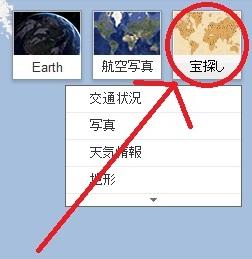
マダガスカルに沈んだ船で発見したキャプテンキッドの地図を高度な技術でデジタル化したものらしいです。
こちらの動画で詳細が分かります。
タブレットを組み合わせて宝のありかが表示されたり、ノートPCを火であぶったりすると良いようです。
その技術流石です。・・・脱帽です。
他にも「Google Nose」という「香り・匂い」を検索して疑似体験できる画期的なサービスもあります。
https://www.google.co.jp/intl/ja/landing/nose/
「濡れた犬の香り」などをかいだり共有できるみたいですね。
あなたの匂いは検索されるでしょうか?
失礼しました。今日はエイプリールフールネタを書いてみました。
各社様々なジョークを掲載しているようですね。たとえば「ビザ屋さんでピザ缶発売」とか、「県名が変わりました」とか。
どうやらネットで検索すると、「午前中に軽く嘘をつき午後にばらす」というのが本来の流れだそうです、知りませんでした。
でもすぐに「冗談だよー」と言わないと相手が怒ったり、心配したりしそうで怖いと思うのは私だけでしょうか。
アメリカンジョークとよく聞きますが、日本では大分昔とは違うものの冗談に慣れていない・嫌いだという人もいると思うので、ちょっと慎重になりますね。考えすぎでしょうか・・・

ところで日頃お世話になっております教職員の皆様、進級処理や名簿作成などお困りではないですか?
弊社のSchITサービスでは校務支援というカテゴリで、様々な先生方のお手間をお助けしています。
どうぞお気軽にご相談くださいませ。(ここは本当の事ですよ!
と、今回もしっかりアピールしたところでこれにて失礼します。
改めまして、本年度もよろしくお願いいたします!!
 ご卒業おめでとうございます!
ご卒業おめでとうございます!
こんにちは!
3月中旬に入り、外はすっかり春の陽気に包まれてまいりました
早いとことではもう桜も咲き始めているとか
花粉が舞ってツライ時期でもありますが、早くお花見に行きたいなっ!なんて思いながらすごしています。
さて、今週は各小学校にて卒業式が行われている学校が多いようですね。先週が中学校だったかな?
私たちSchitterは数年間に渡り同じ学校に授業支援に入らせてもらっていますが、
子どもたちの成長が手に取るようにうかがえて感心させられます。
特にデジタルアルバムの授業支援では、昔の写真を集めて作業したりするので、
外見も中身も立派になったんだな、ととても嬉しい気持ちになります
これからもたくましく成長してくれることを期待しています!ご卒業おめでとうございます!
先生方におかれましては、卒業という晴れ晴れしい気持ちに浸っている暇もなく、
指導要録作成やら次年度の準備やらでとても忙しい校務に追われていることと存じます。
我々も年度末になると、来年度に向けての進級処理の準備に追われます。毎年恒例です。
Schitterにお手伝いできることがありましたらいつでもお声掛けくださいね!
本日のグリーンからのブログは以上です!1か月も間が空いちゃいました(^^; スミマセン。